Cara Setting Proxy di Android Panduan Lengkap
Pengertian Proxy dan Manfaatnya di Android

Bayangin deh, kamu lagi asyik streaming drakor favorit, eh tiba-tiba koneksi lemot banget. Atau mungkin kamu butuh akses ke situs tertentu yang diblokir di wilayahmu. Nah, di sinilah peran proxy jadi penting banget! Sederhananya, proxy itu kayak perantara antara perangkat Android kamu dan internet. Ia menyembunyikan alamat IP asli kamu dan mengarahkan koneksi internet melalui server proxy, sehingga bisa meningkatkan keamanan dan privasi online, bahkan membuka akses ke konten yang dibatasi.
Manfaat Menggunakan Proxy di Android
Keuntungan pakai proxy di Android nggak cuma satu dua, lho! Mulai dari meningkatkan keamanan dan privasi, hingga mengakses konten yang dibatasi, proxy punya banyak fungsi keren yang bisa bikin pengalaman online kamu makin nyaman. Berikut beberapa manfaat utamanya:
- Meningkatkan Keamanan dan Privasi: Proxy menyembunyikan alamat IP aslimu, sehingga aktivitas online kamu jadi lebih sulit dilacak. Ini berguna banget buat melindungi data pribadimu dari mata-mata digital.
- Mengakses Konten yang Diblokir: Beberapa situs atau layanan mungkin diblokir di wilayah tertentu. Dengan proxy, kamu bisa melewati pembatasan geografis ini dan mengakses konten yang diinginkan.
- Meningkatkan Kecepatan Koneksi: Tergantung jenis dan lokasi server proxy, proxy bisa meningkatkan kecepatan koneksi internet, terutama jika server proxy lebih dekat secara geografis dengan server yang kamu akses.
- Membypass Sensor dan Firewall: Proxy dapat membantu kamu melewati sensor dan firewall yang membatasi akses ke internet di lingkungan tertentu, seperti di kampus atau kantor.
Contoh Skenario Penggunaan Proxy
Penggunaan proxy di Android sangat beragam. Berikut beberapa contoh skenario umum:
- Akses Streaming Platform: Menggunakan proxy untuk mengakses layanan streaming yang tidak tersedia di wilayahmu.
- Mengakses Situs yang Diblokir: Menggunakan proxy untuk mengakses situs web atau layanan yang diblokir oleh pemerintah atau penyedia internet.
- Meningkatkan Keamanan saat Menggunakan WiFi Publik: Menggunakan proxy untuk melindungi data pribadimu saat terhubung ke jaringan WiFi publik yang tidak aman.
- Menghindari Pelacakan Online: Menggunakan proxy untuk menyembunyikan aktivitas online kamu dari pihak ketiga yang ingin melacak kebiasaan browsingmu.
Perbandingan Jenis Proxy
Ada beberapa jenis proxy yang umum digunakan, masing-masing dengan kelebihan dan kekurangannya. Berikut tabel perbandingannya:
| Jenis Proxy | Keunggulan | Kelemahan |
|---|---|---|
| Proxy HTTP | Mudah digunakan, banyak tersedia | Keamanan relatif rendah |
| Proxy SOCKS5 | Keamanan lebih tinggi, mendukung berbagai protokol | Konfigurasi mungkin lebih rumit |
| Proxy VPN | Keamanan dan privasi yang sangat tinggi, enkripsi data | Kecepatan koneksi bisa lebih lambat, memerlukan langganan berbayar |
Keuntungan dan Kerugian Menggunakan Proxy di Android
Sebelum kamu memutuskan untuk menggunakan proxy, penting untuk mempertimbangkan keuntungan dan kerugiannya:
- Keuntungan: Meningkatkan keamanan dan privasi, mengakses konten yang dibatasi, meningkatkan kecepatan koneksi (tergantung jenis proxy dan lokasi server).
- Kerugian: Kecepatan koneksi bisa lebih lambat (tergantung jenis proxy dan lokasi server), risiko keamanan jika menggunakan proxy yang tidak terpercaya, konfigurasi yang mungkin rumit.
Cara Setting Proxy di Android Secara Manual
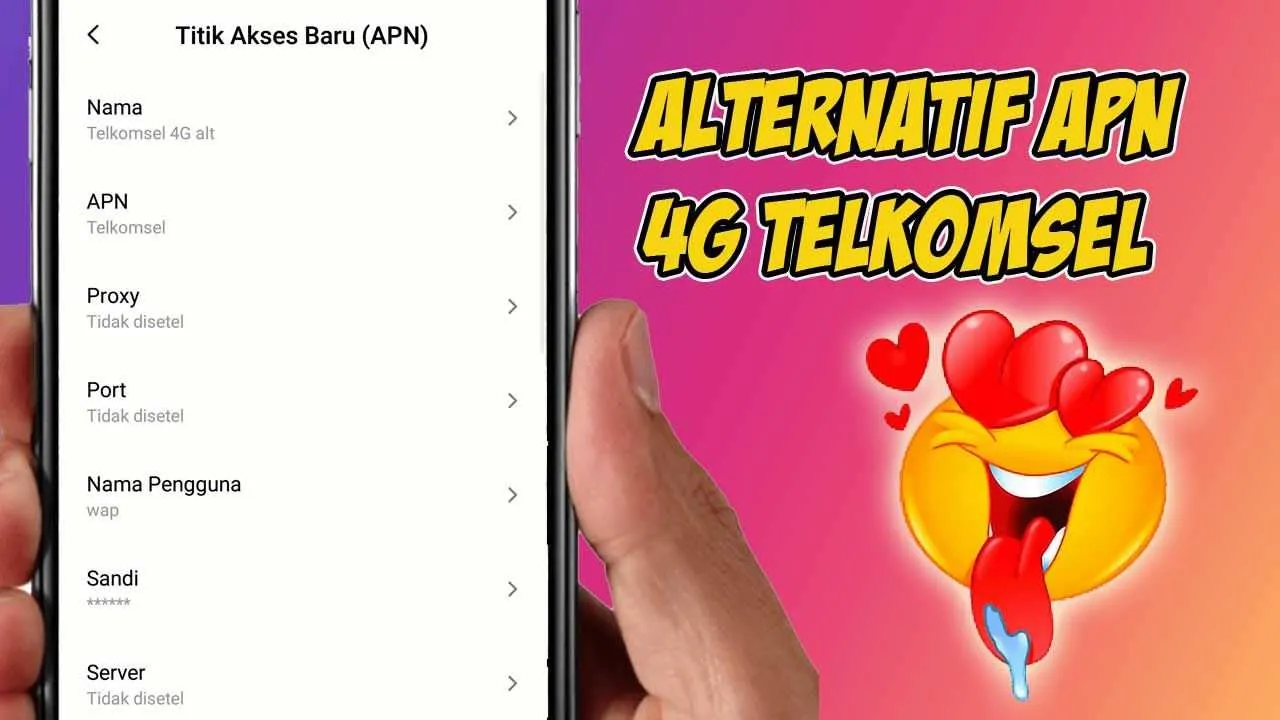
Nge-setting proxy di Android secara manual mungkin terdengar rumit, tapi sebenarnya nggak sesulit yang dibayangkan, kok! Dengan panduan ini, kamu bisa mengakses internet lewat server proxy dengan mudah, entah itu untuk melindungi privasi online, mengakses konten terbatas, atau sekadar mencoba hal baru. Yuk, ikuti langkah-langkahnya!
Pengaturan Proxy Manual di Berbagai Versi Android
Cara setting proxy manual sedikit berbeda di setiap versi Android. Meskipun konsep dasarnya sama, letak menu dan tampilannya bisa sedikit variatif. Berikut ini panduan umum yang bisa kamu ikuti, dengan sedikit penyesuaian tergantung versi Android yang kamu gunakan (Android 10, 11, 12, atau 13).
- Buka menu Setelan (Settings) di HP Android kamu. Biasanya ikonnya berupa roda gigi.
- Cari dan pilih menu Jaringan & internet (Network & internet) atau menu serupa, tergantung versi Android kamu. Di beberapa versi, menu ini mungkin bernama Koneksi atau Wi-Fi & jaringan.
- Selanjutnya, pilih Wi-Fi. Temukan koneksi Wi-Fi yang sedang kamu gunakan dan tekan lama hingga muncul opsi.
- Pilih Ubah jaringan (Modify network) atau opsi serupa. Di sini kamu akan melihat detail konfigurasi jaringan Wi-Fi yang terhubung.
- Cari opsi Opsi lanjutan (Advanced options). Biasanya terletak di bagian bawah.
- Temukan pengaturan Proxy. Di beberapa versi Android, kamu mungkin perlu mencentang opsi “Tampilkan opsi proxy” terlebih dahulu.
- Pilih Manual sebagai jenis proxy. Kemudian, kamu akan diminta untuk memasukkan alamat IP proxy dan port-nya.
- Masukkan alamat IP proxy dan nomor port yang benar. Pastikan informasi ini akurat, karena kesalahan input akan mencegah koneksi berhasil.
- Setelah selesai, simpan perubahan dengan menekan tombol Simpan atau OK. Android akan mencoba terhubung menggunakan pengaturan proxy yang baru saja kamu konfigurasikan.
Perbedaan antar versi Android umumnya terletak pada tata letak menu dan penamaan opsi. Namun, langkah-langkah inti tetap sama. Di Android 10 ke bawah, misalnya, menu pengaturan jaringan mungkin sedikit berbeda dan kurang terstruktur dibandingkan Android 11 ke atas. Namun, inti prosesnya tetap serupa.
Memasukkan Alamat IP Proxy dan Port dengan Benar
Pastikan kamu memasukkan alamat IP proxy dan port dengan tepat. Kesalahan sekecil apapun, seperti salah satu angka, bisa menyebabkan koneksi gagal. Alamat IP proxy biasanya berupa deretan angka dipisahkan titik (misalnya, 192.168.1.1), sedangkan port adalah angka yang menunjukkan pintu masuk ke server proxy (misalnya, 8080).
Informasi alamat IP proxy dan port ini biasanya didapatkan dari penyedia layanan proxy yang kamu gunakan. Pastikan untuk mengonfirmasi kebenaran informasi tersebut sebelum memasukkannya ke pengaturan Android.
Mengatasi Masalah Umum Saat Setting Proxy Manual
“Jika koneksi gagal setelah setting proxy, coba periksa kembali alamat IP dan port proxy. Pastikan koneksi internetmu stabil. Restart perangkatmu juga bisa membantu. Jika masalah masih berlanjut, hubungi penyedia layanan proxy untuk bantuan lebih lanjut.”
Menggunakan Aplikasi Pengatur Proxy di Android
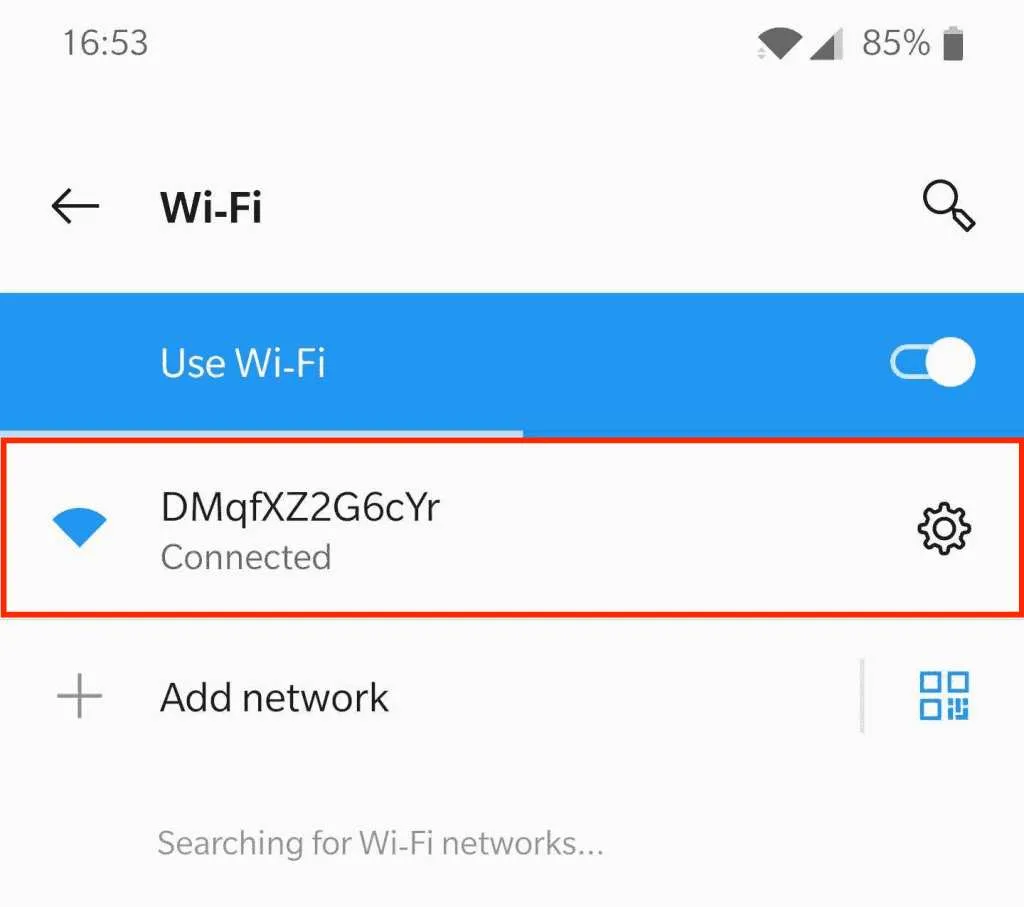
Nge-browsing dengan aman dan lancar terkadang butuh bantuan ekstra, terutama kalau kamu sering akses situs yang diblokir atau ingin melindungi privasi online. Nah, salah satu caranya adalah dengan menggunakan aplikasi pengatur proxy di Android. Aplikasi ini bertindak sebagai perantara antara perangkatmu dan internet, menyembunyikan alamat IP aslimu dan memungkinkanmu mengakses konten yang mungkin dibatasi secara geografis atau meningkatkan keamanan online. Tapi, pilih aplikasi yang tepat ya, karena keamanan dan performa browsingmu bergantung padanya!
Aplikasi Pengatur Proxy Populer di Google Play Store
Google Play Store menawarkan berbagai aplikasi pengatur proxy, mulai dari yang gratis hingga berbayar, dengan fitur dan tingkat kemudahan penggunaan yang berbeda-beda. Memilih yang tepat bisa sedikit membingungkan, makanya kita akan bahas beberapa pilihan populer berikut ini.
| Nama Aplikasi | Fitur Utama | Kemudahan Penggunaan | Rating Pengguna (Contoh) |
|---|---|---|---|
| ProxyDroid | Pengaturan proxy HTTP/SOCKS, manajemen profil, dukungan protokol HTTPS | Sedang; membutuhkan sedikit pengetahuan teknis | 4.2 bintang |
| Orbot: Tor for Android | Anonimitas tinggi melalui jaringan Tor, keamanan terenkripsi | Mudah; antarmuka pengguna yang sederhana | 4.5 bintang |
| VPN Master | VPN dan proxy dalam satu aplikasi, banyak server di berbagai negara | Sangat mudah; antarmuka yang intuitif | 4.0 bintang |
| (Nama Aplikasi Lainnya) | (Fitur Utama) | (Kemudahan Penggunaan) | (Rating Pengguna) |
Langkah-Langkah Menggunakan Orbot: Tor for Android
Orbot adalah pilihan yang relatif mudah digunakan, bahkan untuk pengguna pemula. Berikut langkah-langkahnya:
- Unduh dan instal Orbot dari Google Play Store.
- Buka aplikasi Orbot dan tekan tombol “Start”.
- Tunggu hingga koneksi ke jaringan Tor terbangun. Kamu akan melihat status koneksi di layar utama aplikasi.
- Setelah terhubung, aplikasi dan browser lain di perangkatmu akan menggunakan koneksi Tor untuk mengakses internet.
- Untuk menghentikan koneksi Tor, tekan tombol “Stop”.
Pertimbangan Keamanan Saat Menggunakan Aplikasi Pihak Ketiga
Menggunakan aplikasi pengatur proxy pihak ketiga berarti memberikan akses ke data dan aktivitas online-mu. Pastikan kamu hanya mengunduh aplikasi dari sumber terpercaya seperti Google Play Store dan periksa ulasan serta peringkat pengguna sebelum menginstal. Perhatikan juga izin yang diminta oleh aplikasi dan pastikan hanya memberikan izin yang benar-benar diperlukan. Jangan lupa untuk selalu memperbarui aplikasi ke versi terbaru untuk mendapatkan patch keamanan terbaru.
Perbedaan Aplikasi Pengatur Proxy Berbayar dan Gratis
Aplikasi berbayar umumnya menawarkan fitur yang lebih lengkap, seperti kecepatan koneksi yang lebih tinggi, lebih banyak server, dan dukungan pelanggan yang lebih baik. Aplikasi gratis biasanya memiliki batasan fitur atau menampilkan iklan. Pilihan terbaik bergantung pada kebutuhan dan budgetmu. Jika kamu hanya butuh akses proxy sesekali, aplikasi gratis mungkin sudah cukup. Namun, jika kamu membutuhkan keamanan dan kecepatan yang lebih andal, aplikasi berbayar bisa menjadi pilihan yang lebih baik.
Pengaturan Proxy untuk Berbagai Tujuan

Nah, setelah setting proxy di Android kamu berhasil, sekarang saatnya eksplorasi lebih lanjut! Penggunaan proxy nggak cuma sebatas mengakses WiFi publik aja, lho. Fungsinya jauh lebih luas dan bisa disesuaikan dengan kebutuhan kamu. Dari mulai buka situs yang diblokir sampai meningkatkan keamanan dan kecepatan internet, semua bisa diatur lewat setting proxy yang tepat. Yuk, kita bahas!
Mengakses Situs Web yang Diblokir
Beberapa situs web mungkin diblokir di wilayah tertentu atau oleh provider internet. Proxy bisa jadi solusinya! Dengan menghubungkan perangkat Android kamu ke server proxy di lokasi lain, seolah-olah kamu sedang mengakses internet dari lokasi tersebut. Misalnya, jika situs X diblokir di Indonesia, kamu bisa menggunakan server proxy di negara lain yang memungkinkan akses ke situs tersebut. Perlu diingat, pemilihan server proxy yang tepat sangat penting untuk memastikan kecepatan dan keamanan akses. Server yang terlalu jauh secara geografis bisa menyebabkan koneksi lambat.
Meningkatkan Keamanan dan Privasi Online
Proxy bertindak sebagai perantara antara perangkat Android kamu dan internet. Dengan begitu, alamat IP asli kamu disembunyikan, sehingga aktivitas online kamu lebih sulit dilacak. Ini penting untuk meningkatkan privasi, terutama saat menggunakan jaringan WiFi publik yang rawan terhadap serangan man-in-the-middle. Namun, ingatlah bahwa bukan berarti proxy memberikan keamanan absolut. Pilihlah penyedia proxy yang terpercaya dan memiliki reputasi baik untuk memaksimalkan perlindungan data kamu.
Mengoptimalkan Kecepatan Internet
Dalam beberapa kasus, proxy bisa meningkatkan kecepatan internet. Ini terutama berlaku jika server proxy terletak lebih dekat ke server yang kamu akses dibandingkan dengan lokasi kamu. Namun, perlu diingat bahwa ini bukanlah solusi universal. Penggunaan proxy justru bisa memperlambat koneksi jika server proxy kelebihan beban atau jaraknya terlalu jauh. Eksperimen dengan beberapa server proxy untuk menemukan yang paling optimal untuk koneksi internet kamu.
Pengaturan Proxy untuk Berbagai Aplikasi
| Aplikasi | Pengaturan Proxy | Catatan |
|---|---|---|
| Browser (Chrome, Firefox, dll.) | Biasanya dapat dikonfigurasi melalui pengaturan sistem Android atau pengaturan lanjutan browser itu sendiri. | Setiap browser mungkin memiliki cara pengaturan yang sedikit berbeda. |
| Game Online | Seringkali memerlukan pengaturan manual melalui pengaturan game atau aplikasi khusus. | Beberapa game mungkin memblokir penggunaan proxy. |
| Aplikasi Lain | Tergantung pada aplikasi, beberapa aplikasi mungkin mendukung pengaturan proxy melalui pengaturan aplikasi itu sendiri, sementara yang lain mungkin tidak. | Periksa dokumentasi aplikasi untuk detail lebih lanjut. |
Mematikan atau Menghapus Pengaturan Proxy di Android
Mematikan atau menghapus pengaturan proxy di Android cukup mudah. Biasanya, kamu hanya perlu masuk ke pengaturan jaringan, pilih opsi “Proxy”, lalu nonaktifkan atau hapus pengaturan yang telah kamu buat sebelumnya. Setelah itu, perangkat Android kamu akan kembali terhubung ke internet tanpa menggunakan proxy. Prosesnya bervariasi sedikit tergantung pada versi Android dan perangkat yang kamu gunakan, tetapi secara umum langkah-langkahnya hampir sama.
Pemecahan Masalah Umum Setting Proxy

Nah, setelah setting proxy di Android, terkadang muncul masalah yang bikin gemes. Jangan panik dulu! Di sini kita akan bahas beberapa masalah umum dan solusinya, lengkap dengan tips dan trik biar kamu nggak perlu pusing lagi.
Proses setting proxy terkadang sepele, tapi bisa jadi petaka kalau ada yang salah. Makanya, pahami betul langkah-langkahnya, dan kalau ada kendala, langsung cek poin-poin berikut ini.
Masalah Koneksi Internet Setelah Setting Proxy
Salah satu masalah paling umum adalah koneksi internet yang tiba-tiba putus atau lambat setelah kamu setting proxy. Ini bisa disebabkan oleh beberapa hal, mulai dari alamat proxy yang salah, port yang nggak sesuai, hingga masalah autentikasi.
- Periksa kembali alamat dan port proxy: Pastikan alamat IP dan nomor port proxy yang kamu masukkan benar. Kesalahan kecil di sini bisa berakibat fatal.
- Verifikasi kredensial proxy: Jika proxy membutuhkan username dan password, pastikan kamu memasukkannya dengan benar. Case-sensitive, lho!
- Restart perangkat: Kadang, restart sederhana bisa menyelesaikan masalah koneksi yang aneh-aneh.
- Coba proxy lain: Jika masalah masih berlanjut, cobalah menggunakan server proxy yang berbeda. Bisa jadi server proxy yang kamu gunakan sedang down atau overload.
Aplikasi Tertentu Tidak Bisa Mengakses Internet
Ada kalanya, setelah setting proxy, hanya beberapa aplikasi yang mengalami masalah koneksi. Ini bisa disebabkan oleh pengaturan proxy yang tidak kompatibel dengan aplikasi tersebut.
- Cek pengaturan proxy per aplikasi: Beberapa aplikasi Android memungkinkan kamu untuk mengatur proxy secara terpisah. Pastikan pengaturan proxy di aplikasi tersebut sesuai dengan pengaturan proxy sistem.
- Periksa firewall atau antivirus: Firewall atau antivirus kamu mungkin memblokir koneksi ke server proxy. Coba nonaktifkan sementara untuk melihat apakah itu penyebabnya.
Proxy Tidak Berfungsi Sama Sekali
Situasi terburuk: proxy sama sekali nggak berfungsi. Jangan langsung menyerah! Berikut beberapa hal yang bisa kamu coba.
- Pastikan proxy aktif: Pastikan pengaturan proxy diaktifkan di pengaturan Android kamu.
- Uji koneksi internet tanpa proxy: Pastikan koneksi internet kamu berfungsi dengan baik tanpa proxy. Kalau internetnya bermasalah, percuma setting proxy.
- Hubungi penyedia proxy: Jika semua langkah di atas sudah dicoba tapi masih gagal, mungkin ada masalah di sisi penyedia proxy. Hubungi mereka untuk bantuan lebih lanjut.
Tips dan Trik Mengindari Masalah Setting Proxy
Berikut beberapa tips yang bisa kamu ikuti agar terhindar dari masalah setting proxy yang bikin pusing tujuh keliling.
- Gunakan proxy yang terpercaya: Pilih penyedia proxy yang reputasinya baik dan memiliki dukungan pelanggan yang responsif.
- Catat pengaturan proxy: Tuliskan alamat IP, port, username, dan password proxy kamu di tempat yang aman. Ini akan memudahkan kamu jika terjadi masalah.
- Restart perangkat secara berkala: Restart perangkat secara berkala bisa membantu mencegah masalah koneksi yang tidak terduga.
“Sebelum dan sesudah setting proxy, pastikan kamu memeriksa konfigurasi jaringan. Cek kecepatan internet, coba akses beberapa website, dan pastikan semua aplikasi berfungsi normal. Ini akan membantu kamu mengidentifikasi apakah setting proxy yang kamu lakukan berhasil atau justru menimbulkan masalah.”
Terakhir
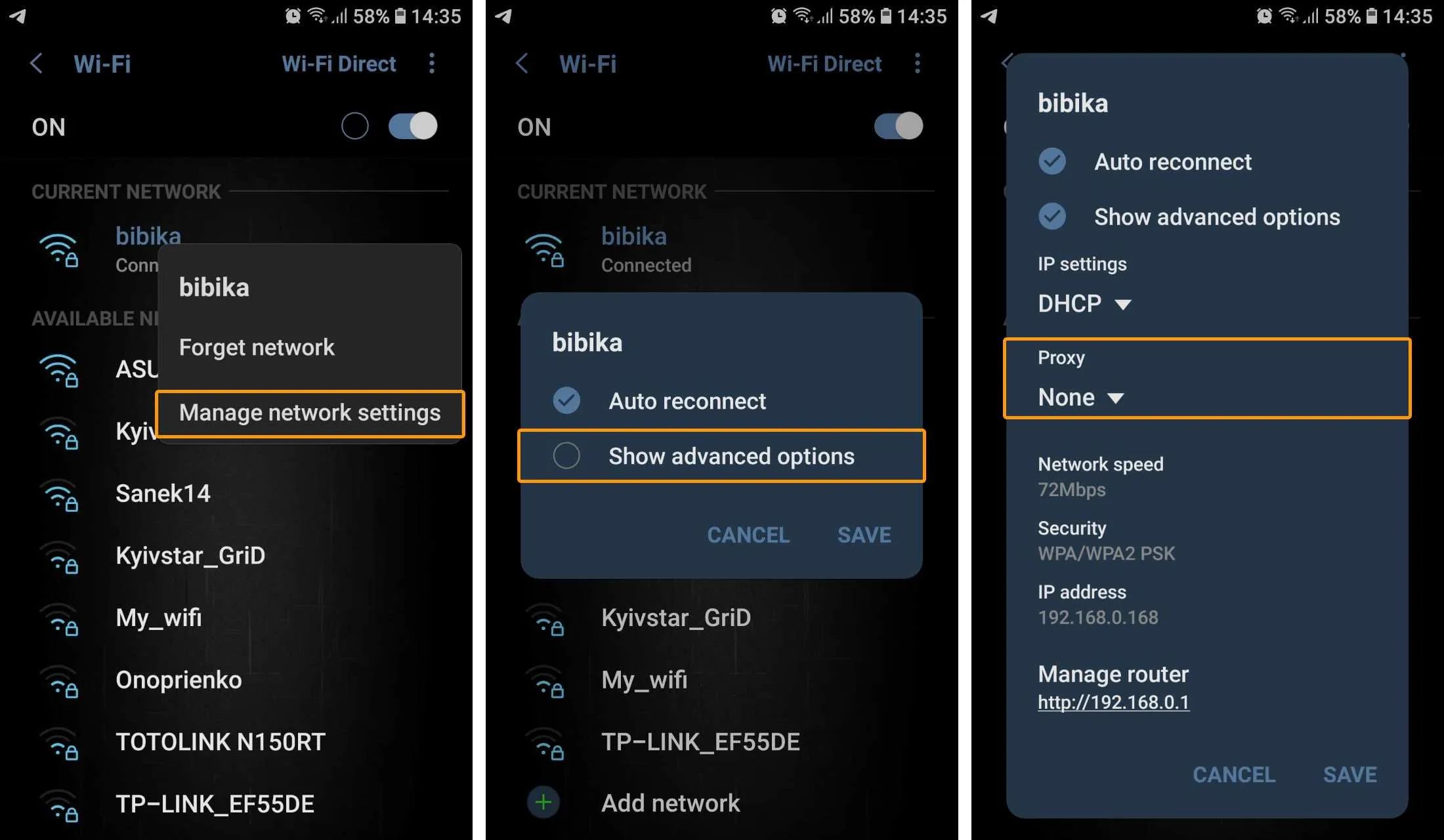
Setting proxy di Android ternyata nggak serumit yang dibayangkan, kan? Dengan panduan lengkap ini, kamu sekarang bisa menikmati internet dengan lebih aman, cepat, dan tanpa batasan. Jangan ragu bereksperimen dengan berbagai jenis proxy dan aplikasi untuk menemukan pengaturan yang paling sesuai dengan kebutuhanmu. Selamat berselancar ria di dunia maya!


What's Your Reaction?
-
0
 Like
Like -
0
 Dislike
Dislike -
0
 Funny
Funny -
0
 Angry
Angry -
0
 Sad
Sad -
0
 Wow
Wow








